windows的内存诊断可以帮助我们检查内存是否健康,不过不少用户不知道win11内存诊断怎么使用,其实只需要打开控制面板中的系统工具就可以了。
1、首先,点击桌面底部的“开始菜单”或者“搜索”按钮。
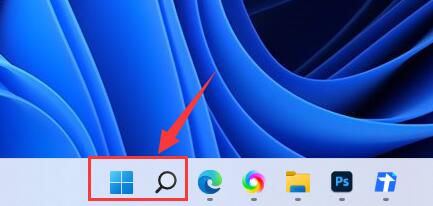
2、在上方搜索框中,点击搜索并打开“控制面板”功能。
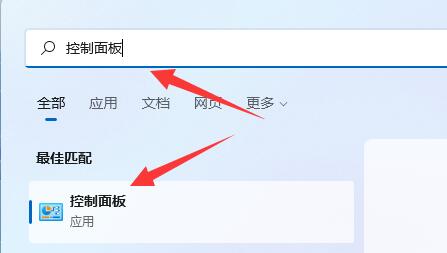
3、点击打开控制面板中的“系统和安全”选项。
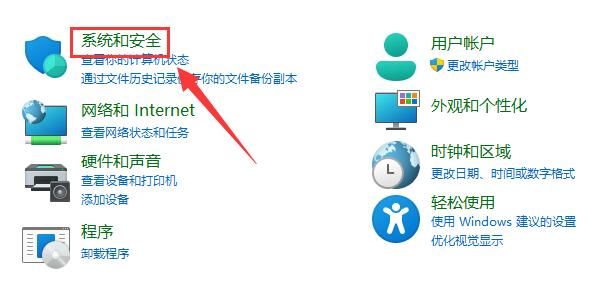
4、在该页面再打开下方的“Windows工具”选项。
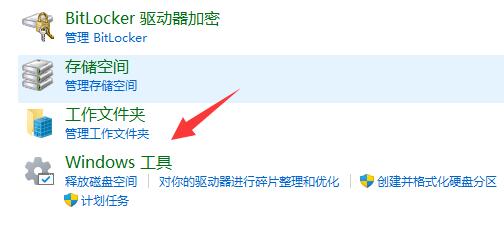
5、双击运行其中的“Windows内存诊断”工具的选项。
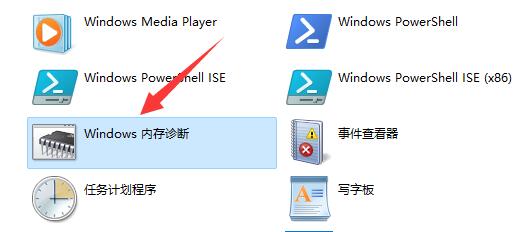
6、最后,点击“立即重新启动并检查问题”即可。(系统会自动重启,如果有文件没保存需要先保存好)
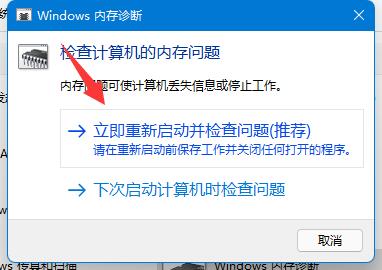
Ps:如果你觉得自己的内存存在问题,就可以使用内存诊断来检查。
以上是学习如何在Win11上使用内存诊断功能的详细内容。更多信息请关注PHP中文网其他相关文章!




